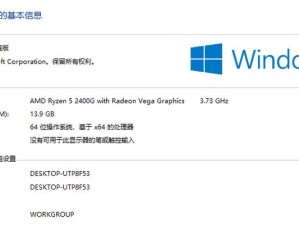随着时间的推移,我们的电脑可能会因为越来越多的垃圾文件而变得越来越慢。幸运的是,在Windows10操作系统中,我们可以通过自带的清理垃圾工具轻松解决这个问题。本文将介绍如何打开win10自带的清理垃圾工具,以及如何使用它来提升电脑的性能。
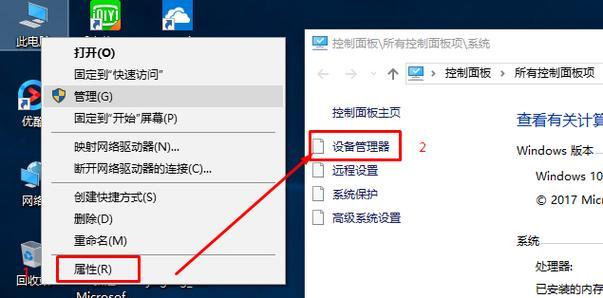
一:了解清理垃圾工具
win10自带的清理垃圾工具是一个功能强大的工具,它可以帮助我们轻松删除不再需要的临时文件、下载文件和回收站中的文件等。通过删除这些无用的文件,我们可以释放磁盘空间并提高电脑的整体性能。
二:打开清理垃圾工具
打开win10自带的清理垃圾工具非常简单。点击开始菜单,并在搜索栏中输入“清理磁盘”。从搜索结果中选择“磁盘清理”应用程序。一旦打开了清理垃圾工具,我们就可以开始使用它来清理我们的电脑。
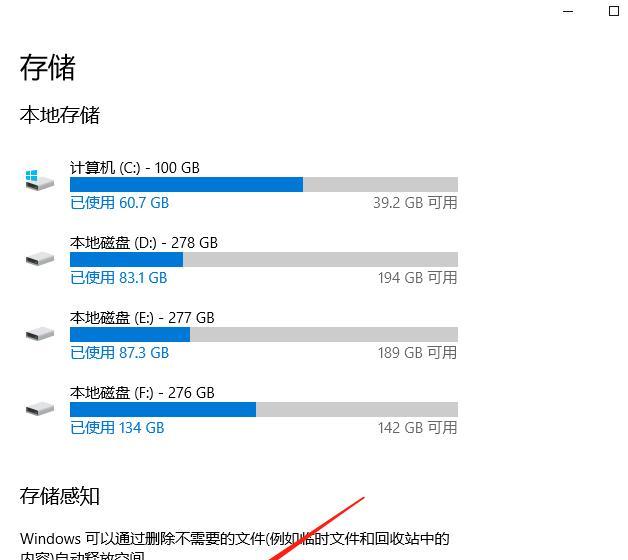
三:选择要清理的磁盘
在清理垃圾工具中,我们需要选择要清理的磁盘。这是因为我们的电脑可能有多个磁盘,每个磁盘都可能积累了大量的垃圾文件。通过选择特定的磁盘,我们可以确保只清理那些需要清理的文件。
四:扫描磁盘
一旦选择了要清理的磁盘,我们可以点击“确定”按钮开始扫描磁盘。清理垃圾工具将自动分析该磁盘上的文件,并提供给我们一个详细的报告,显示哪些文件可以被安全删除。
五:选择要删除的文件类型
在扫描完成后,清理垃圾工具将为我们显示一个列表,其中包含可以删除的文件类型。这些文件类型可能包括临时文件、下载文件、回收站文件和其他不再需要的文件。我们可以根据自己的需求选择要删除的文件类型。
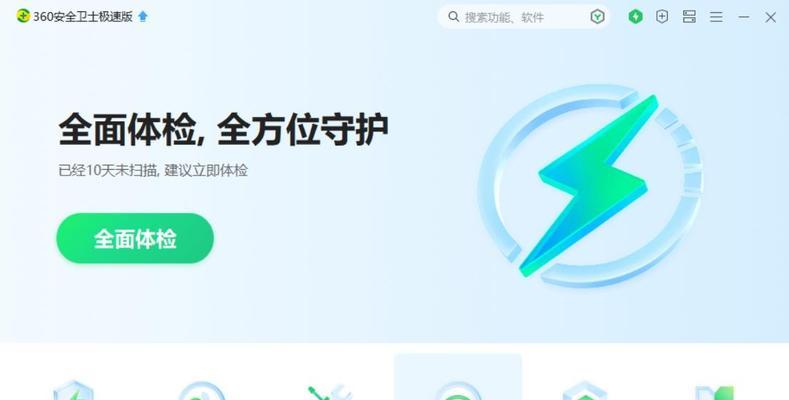
六:删除垃圾文件
一旦我们选择了要删除的文件类型,我们可以点击“确定”按钮开始删除这些垃圾文件。清理垃圾工具将自动删除这些文件,并释放磁盘空间。
七:清理系统文件
除了常规的垃圾文件清理之外,清理垃圾工具还可以帮助我们清理系统文件。这些系统文件可能包括Windows更新备份文件和错误报告文件等。通过清理这些系统文件,我们可以进一步提升电脑的性能。
八:更高级的选项
除了基本的清理垃圾功能之外,清理垃圾工具还提供了一些高级选项。通过这些选项,我们可以清理一些占用大量磁盘空间的文件,如旧版本的Windows备份文件和系统还原点。
九:定期进行垃圾清理
为了保持电脑的良好运行状态,建议定期进行垃圾清理。我们可以根据自己的需求选择每周或每月进行一次清理,以确保电脑始终保持最佳性能。
十:其他的垃圾清理工具
除了win10自带的清理垃圾工具外,市场上还有许多其他的垃圾清理工具可供选择。这些工具提供了更多的功能和选项,可以帮助我们更彻底地清理垃圾文件。但是,对于普通用户来说,win10自带的清理垃圾工具已经足够满足基本需求。
十一:小心删除文件
在使用任何垃圾清理工具时,我们都需要小心谨慎地选择要删除的文件。确保我们不会意外删除重要的文件或文件夹,以免造成不可逆的损失。
十二:注意备份重要文件
在进行垃圾清理之前,强烈建议备份重要的文件和数据。这样,即使我们不小心删除了某些重要的文件,我们仍然可以从备份中恢复它们。
十三:清理垃圾对电脑的好处
通过定期清理垃圾文件,我们可以为我们的电脑带来诸多好处,包括提高系统性能、释放磁盘空间、减少系统崩溃的风险等。
十四:不只是清理垃圾
除了清理垃圾文件之外,还有其他方法可以进一步提升电脑的性能,例如优化启动项、卸载不需要的程序等。综合使用这些方法,我们可以使电脑始终保持高效运行。
十五:
通过win10自带的清理垃圾工具,我们可以轻松地清理电脑中的垃圾文件,提升电脑的性能。同时,我们还需要注意选择要删除的文件,并定期进行垃圾清理,以确保电脑始终保持最佳状态。记住,良好的垃圾清理习惯是保持电脑健康的重要一环。